Excel乘法公式输入使用教程
Excel作为职场人士必备的表格处理工具,其强大的数据运算功能深受用户青睐。在众多实用功能中,乘法运算作为基础计算方式,能够帮助用户快速完成数据乘积运算。针对部分新用户对公式应用存在的疑问,本文将详细解析乘法公式的操作方法。
Excel乘法公式应用指南:
1、启动函数面板:在Excel工具栏定位到公式选项卡,点击左上角"插入函数"按钮。该功能位于菜单栏第三位,图标显示为"fx"符号,用户也可直接使用快捷键Shift+F3快速调出。
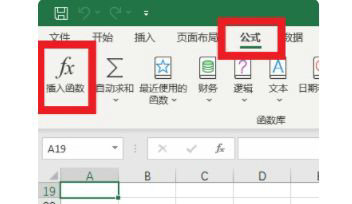
2、筛选计算函数:在弹出的函数选择界面中,首先在"或选择类别"下拉菜单中选取"数学与三角函数"分类。接着在函数列表中找到PRODUCT函数,该函数专用于执行乘积运算,支持同时计算多个数值的乘积结果。
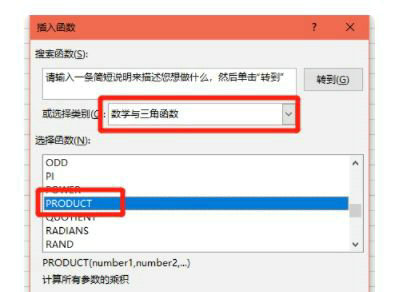
3、配置运算参数:选定函数后进入参数设置界面,用户可通过两种方式输入乘数。第一种是直接输入需要相乘的具体数值,多个数值之间用英文逗号分隔;第二种更推荐的方式是点击参数框右侧的单元格选择按钮,用鼠标框选需要计算的单元格区域。
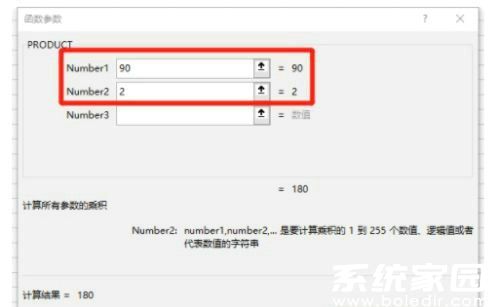
在完成上述步骤后,点击确定即可在目标单元格显示计算结果。需要特别说明的是,PRODUCT函数具备智能扩展特性,当用户需要调整计算范围时,只需双击结果单元格即可重新编辑参数。对于连续单元格的乘积运算,建议直接拖选单元格区域以提高效率,例如输入=PRODUCT(A1:A10)即可计算A1到A10所有单元格数值的乘积。
进阶应用方面,乘法公式支持与其他函数嵌套使用。例如结合SUM函数进行加权计算:=PRODUCT(SUM(B2:B5),C1),该公式会先计算B2到B5单元格的总和,再与C1单元格数值相乘。此外,在进行跨工作表计算时,只需在参数前添加工作表名称即可,如=PRODUCT(Sheet2!D3:D8)。
在实际操作过程中,新手常会遇到公式不执行计算的情况。这通常由两种原因导致:一是单元格格式设置为文本,需更改为数值格式;二是参数中包含非数字字符,需检查数据源是否混入空格或特殊符号。建议在输入公式前使用CLEAN函数清理数据:=PRODUCT(CLEAN(A1),CLEAN(B1))。
相关下载
相关文章
更多+-
05/06
-
12/18
-
12/18
-
12/18
-
12/17
手游排行榜
- 最新排行
- 最热排行
- 评分最高

